Tekno Dari Dekat – Ukuran foto 4R biasanya digunakan untuk mengabadikan momen saat bersama keluarga, pasangan dan sahabat. Mengatur foto ukuran 4R tidak harus dilakukan ditempat pencetakan foto tapi bisa Anda lakukan sendiri dengan menggunakan Microsoft Word melalui laptop atau PC.
Pada kesempatan kali ini kami akan mengulas mengenai foto dengan ukuran 4R dan cara mengatur serta mencetaknya. Cara ini cukup mudah, apakah Anda penasaran? Yuk simak ulasan berikut ini!
Foto 4R dan Cara Mengatur Cetak Foto Pakai Microsoft Word

Sebelum masuk kedalam pembahasan mengatur foto dengan besaran 4R dengan menggunakan Microsoft Word sebaiknya Anda mengetahui terlebih dahulu mengenai lebar dan panjang foto ukuran 4R dengan satuan milmeter (mm), centimeter (cm) dan inci.
Foto dengan ukuran foto 4R dalam satuan milmeter (mm) memiliki sisi lebar 102 milmeter (mm) dan sisi panjang 152 milmeter (mm). Sedangkan apabila menggunakan satuan centimeter (cm) memiliki sisi lebar 10,2 centimeter (cm) dan sisi panjang 15,2 centimeter (cm).
Foto dengan ukuran 4R juga dapat dikonversikan menjadi inci, meski satuan inci jarang digunakan di Indonesia namun tidak ada salahnya jika kita mencoba untuk mengetahuinya. Foto sebesar 4R dalam satuan ukur inci memiliki sisi lebar 4 inci dan panjang 6 inci.
Selain foto 4R, cetak foto dengan ukuran kecil lainnya adalah foto 3R. Baca : Ukuran Foto 3R
Setelah mengetahui konversi ukuran 4R kedalam satuan millimeter, centimeter dan inci maka kami akan mengulas mengenai cara mengatur foto 4R dengan menggunakan Microsoft Word dan cara mencetaknya. Caranya sebagai berikut :
Siapkan alat dan bahan

Langkah pertama yang harus Anda lakukan untuk mengukur dan mencetak adalah dengan menyiapkan alat dan bahan yang diperlukan yakni laptop atau PC, printer, kertas untuk mencetak foto dan file foto yang akan Anda cetak.
Masukkan foto ke Microsoft Word
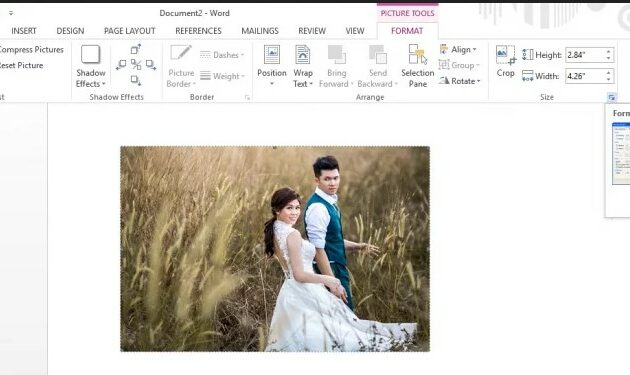
Setelah Anda menyiapkan beberapa bahan yang dibutuhkan diatas maka langkah selanjutnya Anda harus membuka Microsoft Word dan memasukkan foto. Cara memasukkan foto cukup dengan mengcopy foto yang akan Anda cetak dan paste di lembar kerja Microsoft Word.
Ketika Anda sudah berhasil memasukkan file ke dalam lembar kerja maka ukuran kertas Microsoft Word jangan dirubah melainkan biarkan ukuran menjadi default terlebih dahulu.
Mengatur ukuran foto
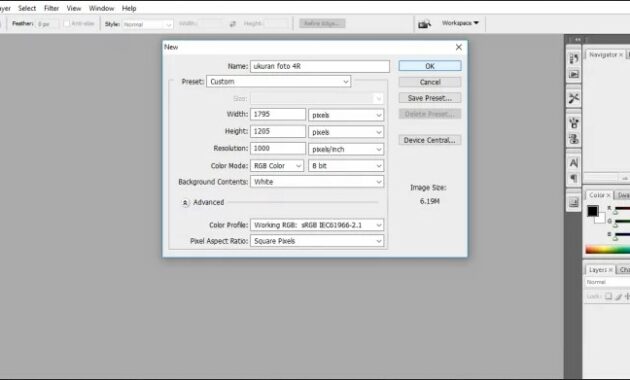
Setelah menyiapkan bahan dan memasukkan file kedalam Microsoft Word maka langkah selanjutnya adalah mengatur ukuran foto. Langkah pertama yang harus Anda lakukan adalah dengan klik foto dan pilih menu format. Jika sudah maka cari menu size dan klik simbol explore. Simbole explore terletak di sudut kanan bawah menu size.
Setelah melakukan cara diatas maka Anda akan masuk ke jendela baru. Kemudian cari “lock aspect ratio” dan “relative to original picture size” untuk menghilangkan tanda centang yang terdapat pada kotak kedua opsi tersebut. Setelah selesai ubah ukuran “Width” dan “Height” dengan ukuran 10,2 x 15,2 cm kemudian klik “Ok”.
Cetak foto

Apabila rangkaian pengaturan foto dengan ukuran 4R sudah selesai maka langkah selanjutnya adalah mencetak foto dengan printer. Untuk mencetak foto ini, pastikan bahwa komputer atau laptop Anda sudah terhubung dengan mesin printer.
Langkah pertama untuk cetak foto adalah dengan klik menu file lalu pilih opsi print dan lanjutkan dengan klik opsi device printer yang sedang aktif. Setelah kedua langkah selesai maka langkah selanjutnya adalah dengan mengeklik menu page setup dan pilih height. Height ini akan membantu Anda untuk bisa mengatur kualitas foto yang akan dicetak.
Setelah beberapa proses pengaturan printer sudah dilakukan maka langkah selanjutnya adalah klik “Ok” dan foto Anda akan diproses untuk dicetak.
Dengan banyaknya fasilitas yang disediakan di era teknologi modern ini Anda dapat melakukan pekerjaan dan memudahkan segala pekerjaan Anda, bahkan untuk mencetak foto sekalipun.
Namun jika Anda ingin mencetak foto ukuran besar, foto 10R bisa jadi pilihan. Baca : Ukuran Foto 10R
Demikian ulasan mengenai foto 4R dan cara mengaturnya dengan menggunakan Microsoft Word serta mencetak foto yang bisa Anda lakukan dirumah dan dengan biaya yang murah, semoga cara – cara diatas dapat memudahkan Anda dan bermanfaat.
